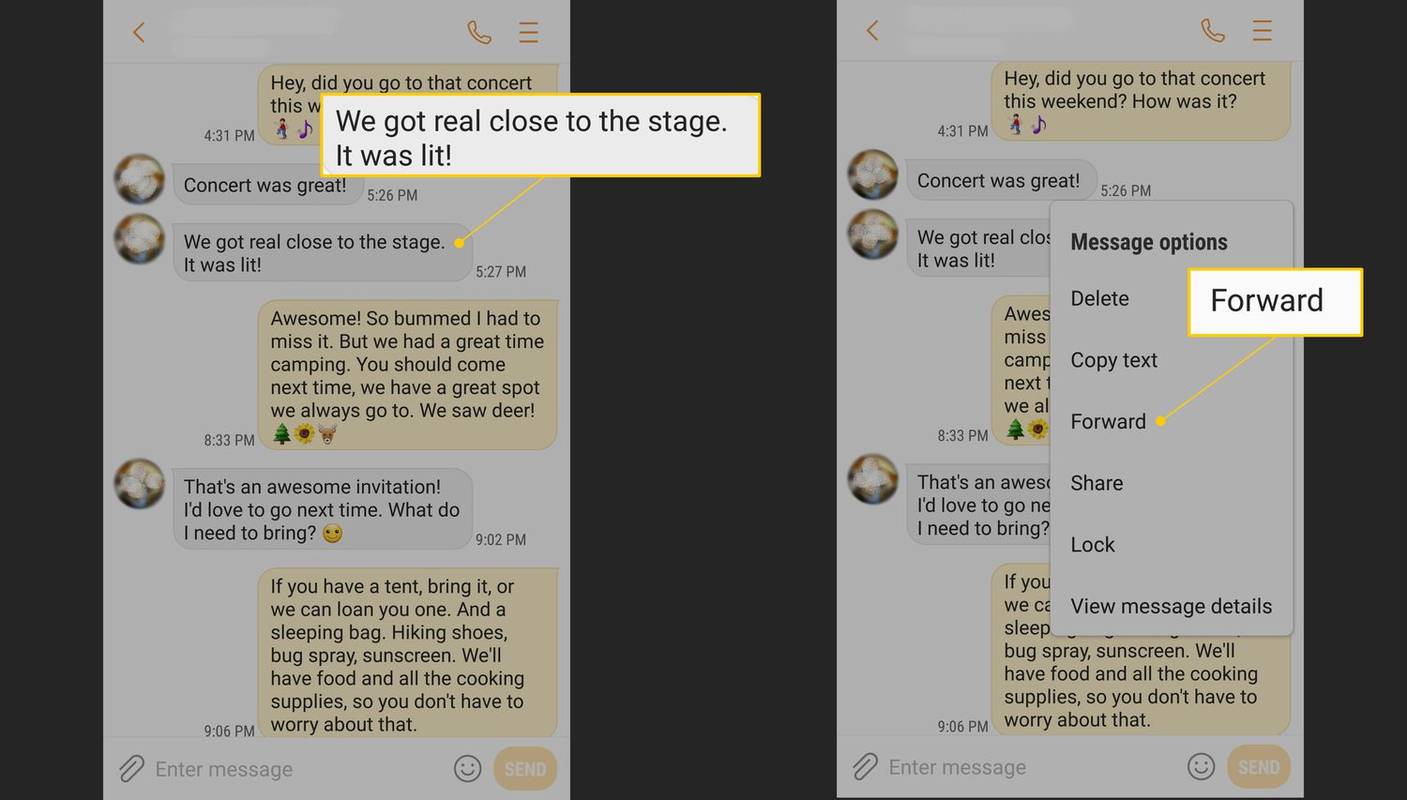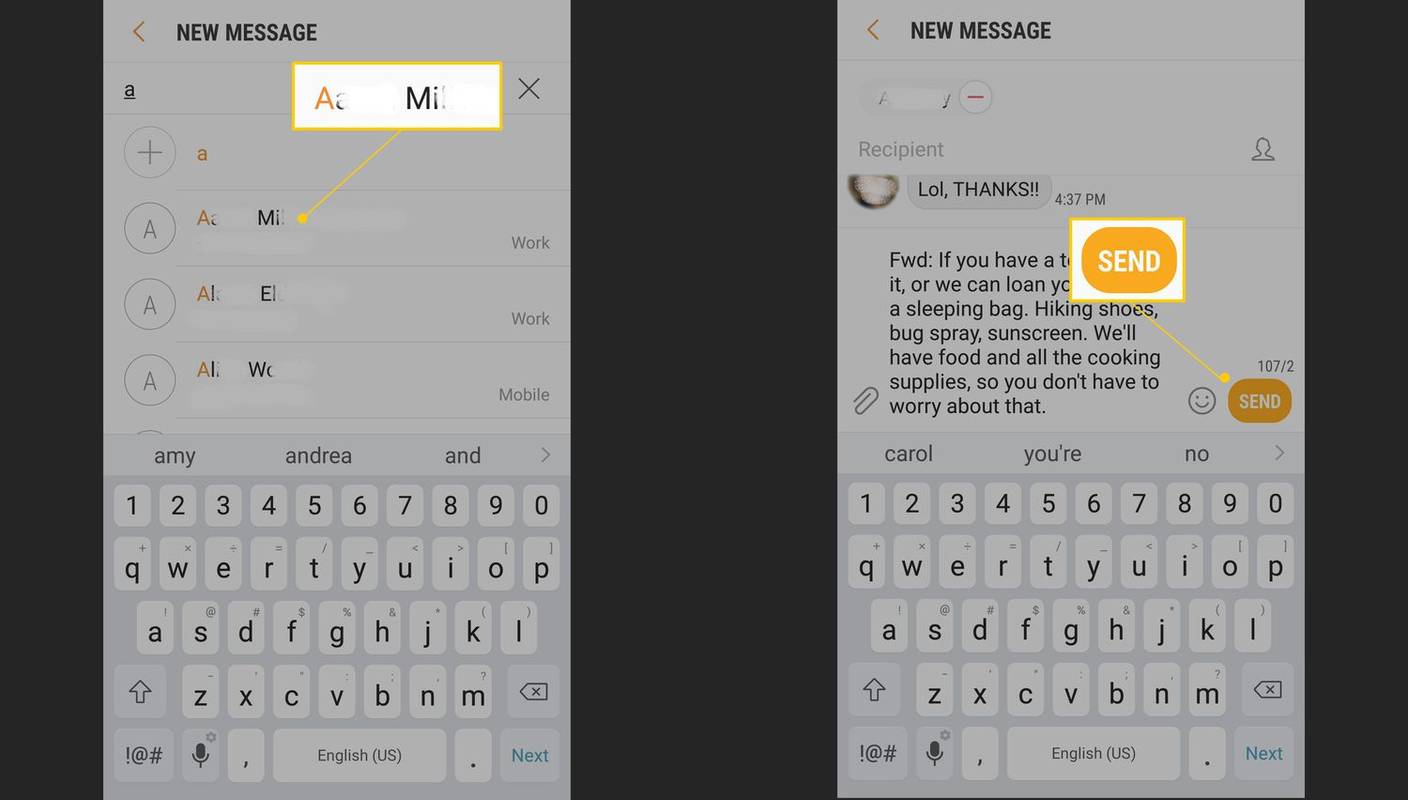Kas jāzina
- Pieskarieties īsziņai un turiet to > uznirstošajā izvēlnē pieskarieties Uz priekšu > ievadiet adresātu.
- Lai nosūtītu ziņojumu vairākām personām, ievadiet vairākas kontaktpersonas.
- Ja vēlaties, rediģējiet tekstu, pēc tam pieskarieties Sūtīt .
Šajā rakstā ir paskaidrots, kā pārsūtīt īsziņas ziņojumapmaiņas lietotnē. Norādījumi attiecas uz visiem viedtālruņiem, kuros darbojas operētājsistēma Android 7 (Nougat) un jaunāka versija.
Kā pārsūtīt ziņojumu savā viedtālrunī
Lai nosūtītu esošu ziņojumu kādam jaunam:
-
Tālrunī atveriet īsziņu lietotni.
-
Atrodiet īsziņu, kuru vēlaties pārsūtīt. Tā var būt jūsu nosūtīta vai jums nosūtīta ziņa.
kā uzaicināt cilvēkus nesaskaņās
-
Pieskarieties īsziņai un turiet to. Tiek parādīta izvēlne ar vairākām opcijām.
-
Krāns Uz priekšu .
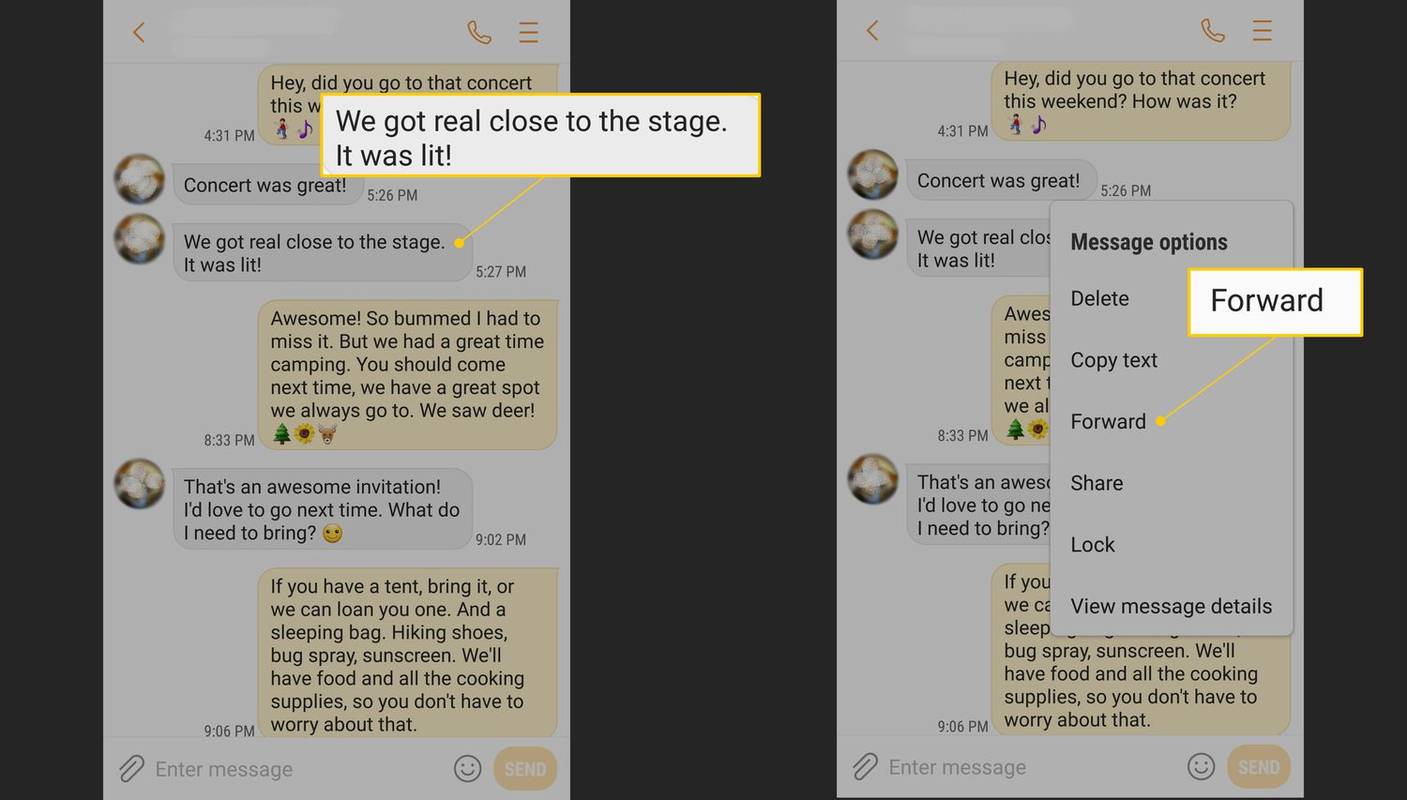
-
Ievadiet adresātu. Kad sākat rakstīt kontaktpersonu sarakstā esošās personas vārdu vai tālruņa numuru, lietotne piedāvā to personu vārdus, kurām to nosūtīt.
Lai nosūtītu ziņojumu vairākām personām, ievadiet vairākas kontaktpersonas.
-
Ja vēlaties, rediģējiet tekstu.
-
Krāns Sūtīt .
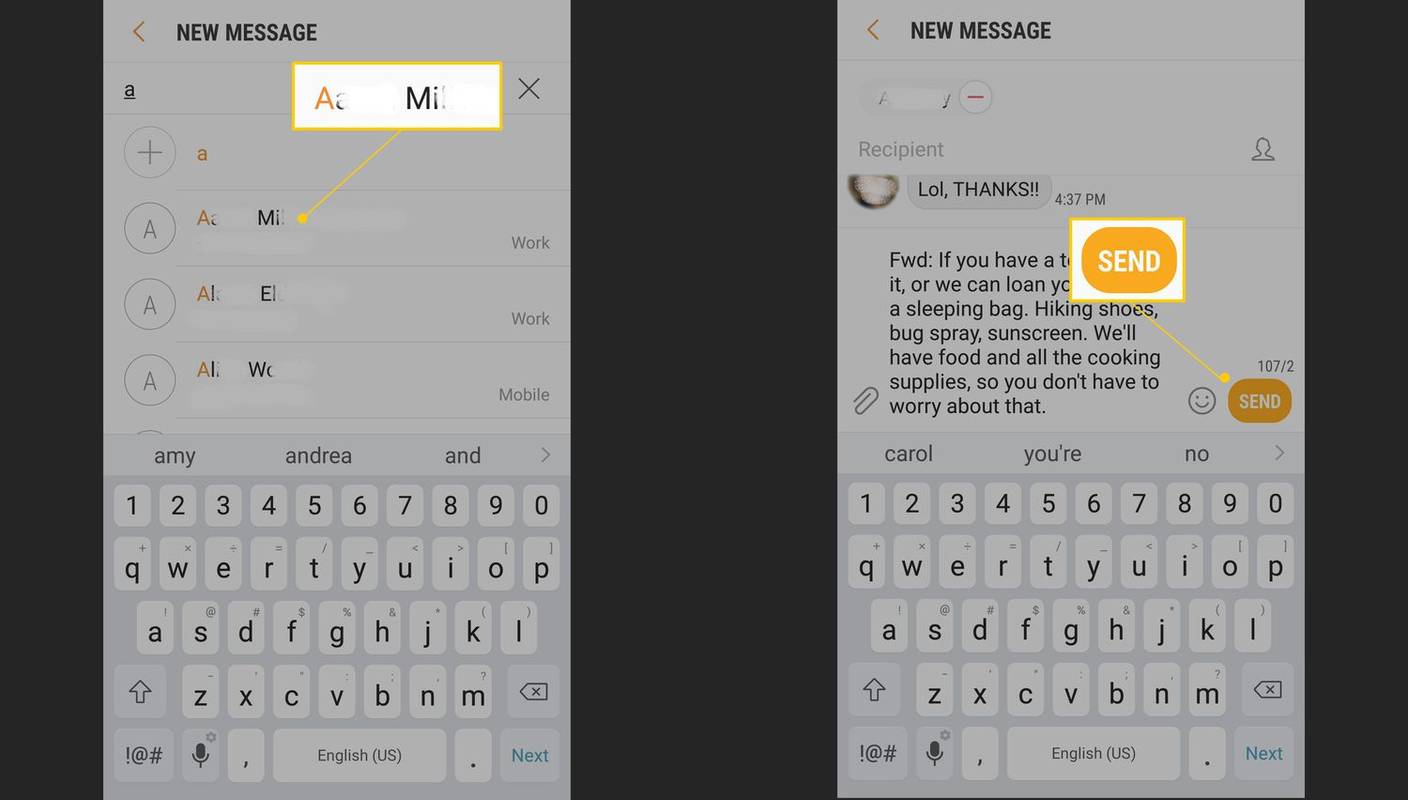
Lai sekotu šai rokasgrāmatai, jauniniet uz jaunāko Android versiju. Varat arī kopīgot īsziņas iPhone tālrunī.